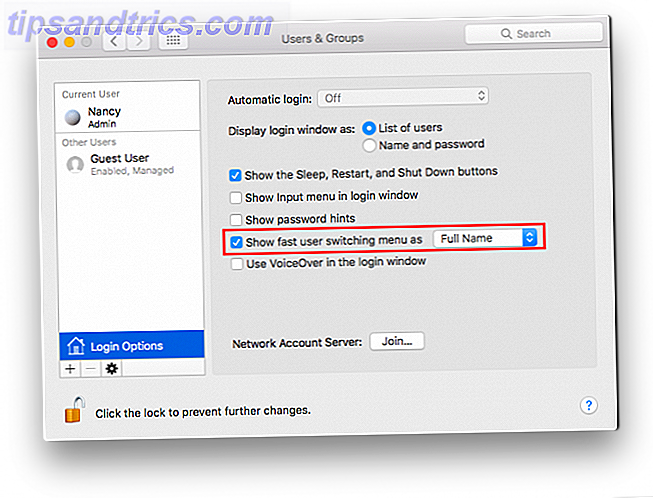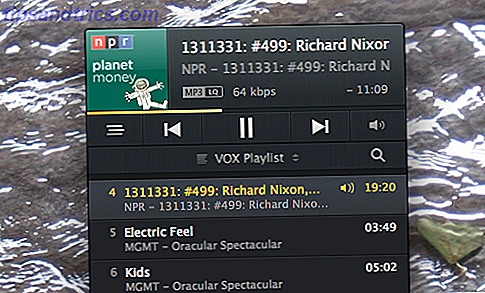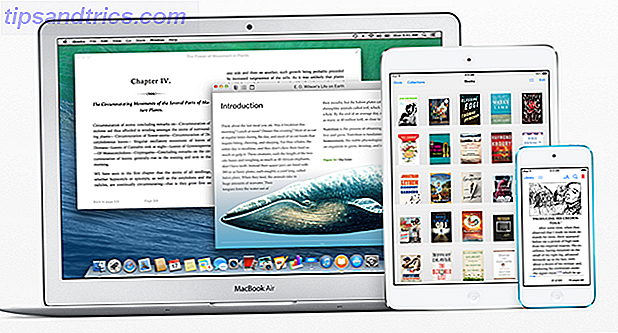Cuando te mudaste a Linux, fuiste directamente a los navegadores obvios, a los clientes de la nube, a los reproductores de música, a los clientes de correo electrónico y quizás a los editores de imágenes, ¿no? Como resultado, te has perdido varias herramientas vitales y productivas. Aquí hay un resumen de cinco aplicaciones de Linux irrelevantes que realmente necesita instalar.
Sinergia
Synergy es un regalo del cielo si usa varios escritorios. Es una aplicación de código abierto que le permite usar un solo mouse y teclado en múltiples computadoras, pantallas y sistemas operativos. Cambiar la funcionalidad del mouse y el teclado entre los escritorios es fácil. Simplemente mueva el mouse fuera del borde de una pantalla y dentro de otra.

Cuando abre Synergy por primera vez, lo ejecutará a través del asistente de configuración. El escritorio principal es aquel cuyos dispositivos de entrada compartirás con los otros escritorios. Configurar eso como el servidor. Agregue las computadoras restantes como clientes.
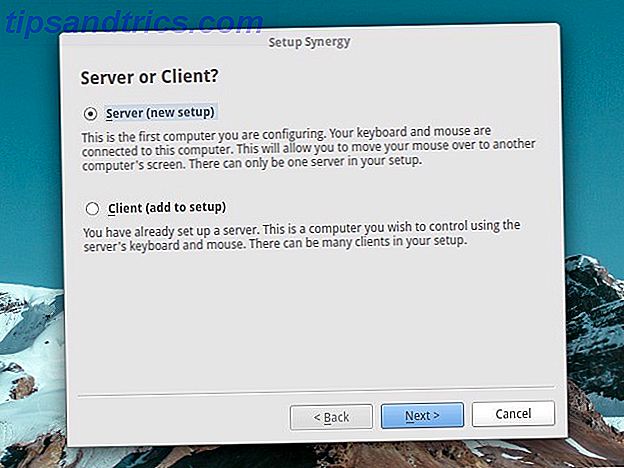
Synergy mantiene un portapapeles común en todos los escritorios conectados. También combina la configuración de la pantalla de bloqueo, es decir, debe omitir la pantalla de bloqueo una sola vez para iniciar sesión en todas las computadoras juntas. En Editar> Configuración, puede hacer algunos ajustes más, como agregar una contraseña y configurar Synergy para que se inicie al inicio.
Almohadillas de notas BasKet
Usar BasKet Note Pads es algo así como mapear tu cerebro en una computadora. Ayuda a dar sentido a todas las ideas que flotan en tu cabeza permitiéndote organizarlas en trozos digeribles. Puede utilizar las almohadillas de notas BasKet para realizar diversas tareas, como tomar notas, crear mapas de ideas y listas de tareas pendientes, guardar enlaces, gestionar la investigación y realizar un seguimiento de los datos del proyecto.
Cada idea principal o proyecto entra en una sección llamada canasta . Para dividir más las ideas, puede tener una o más subcajas o cestas de hermanos . Las cestas se dividen en notas, que contienen todos los pedazos de un proyecto. Puede agruparlos, etiquetarlos y filtrarlos.
El panel izquierdo en la estructura de dos paneles de la aplicación muestra una vista en árbol de todas las cestas que ha creado.
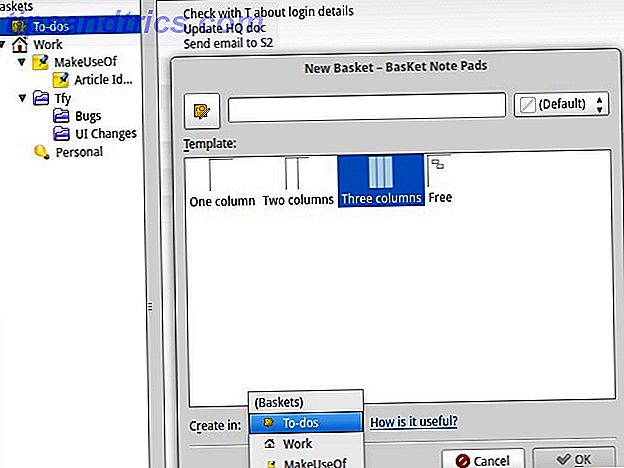
Las almohadillas de notas BasKet pueden parecer un poco complejas desde el primer día, pero pronto lo entenderán. Cuando no lo está usando, la aplicación se encuentra en la bandeja del sistema, lista para un acceso rápido.
¿Quieres una alternativa más sencilla para tomar notas? Prueba estas 3 hermosas aplicaciones para tomar notas que funcionan sin conexión Prueba estas 3 hermosas aplicaciones para tomar notas que funcionan sin conexión Si quieres una aplicación para tomar notas sin complicaciones, Simplenote no es la única digna de mención (perdona el juego de palabras) opción disponible para ti. Lea más sobre Linux? Prueba Springseed.
Cafeína
¿Cómo se asegura de que su computadora no se vaya a dormir justo en el medio de una película interesante? Las aplicaciones, películas y mucho más populares según Google Las aplicaciones, películas y mucho más populares según Google Lea más? La cafeína es la respuesta. No, no necesitas preparar una taza de café para tu computadora. Solo necesita instalar un applet indicador liviano llamado cafeína. Impide que el protector de pantalla, la pantalla de bloqueo o el modo de Suspensión se activen cuando la computadora está inactiva, solo si la ventana actual está en modo de pantalla completa.
Para instalar el applet, descargue su última versión. Si quieres ir al ppa ¿Qué es un PPA de Ubuntu y por qué querría usar uno? [Tecnología explicada] ¿Qué es un PPA de Ubuntu y por qué querría usar uno? [Explicación de la tecnología] Lea más, así es cómo puede:
$ sudo add-apt-repository ppa:caffeine-developers/ppa $ sudo apt-get update $ sudo apt-get install caffeine
En las versiones de Ubuntu 14.10 y 15.04 (y sus derivados), también deberá instalar ciertos paquetes de dependencia:
$ sudo apt-get install libappindicator3-1 gir1.2-appindicator3-0.1
Después de terminar la instalación, agregue el indicador de cafeína a su lista de aplicaciones de inicio para que el indicador aparezca en la bandeja del sistema. Puede activar y desactivar la funcionalidad de cafeína a través del menú contextual de la aplicación, que aparece cuando hace clic con el botón derecho en el icono de la bandeja.
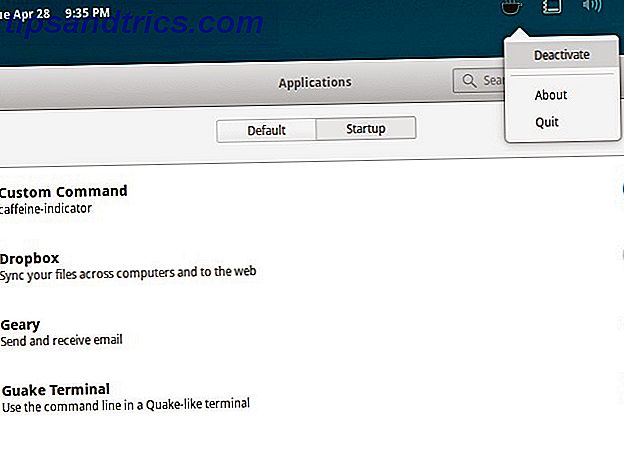 Easystroke
Easystroke
Easystroke hace un excelente hack de ratón Linux 4 Astounding Linux Mouse Hacks 4 Asombrosos Mouse Hacks de Linux Desde su invención, el mouse se ha convertido en una herramienta extremadamente útil que hace que usar una computadora sea mucho más fácil de aprender cuando se combina con una interfaz gráfica de usuario. Sin embargo, algunos de ustedes pueden sentir como ... Leer más. Úselo para configurar una serie de gestos personalizados de mouse / touchpad / pen para simular acciones comunes como pulsaciones de teclas, comandos y pergaminos. La configuración de los gestos de Easystroke es bastante sencilla, gracias a las instrucciones claras que aparecen en todos los momentos correctos cuando navega por la interfaz de usuario.
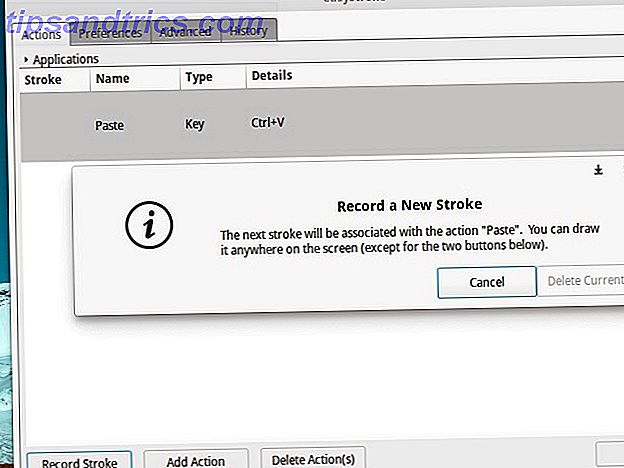
Comienza eligiendo el botón del mouse que quieras usar para realizar gestos. Inserte un modificador si lo desea. Encontrará esta configuración en Preferencias> Comportamiento> Botón de gesto . Ahora diríjase a la pestaña Acciones y registre trazos para sus acciones más comúnmente usadas.
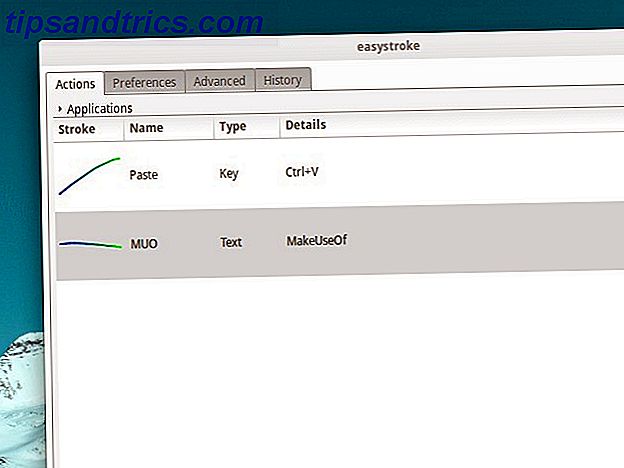
Con las Preferencias y las pestañas Avanzadas, puede realizar otros ajustes, como la configuración de Carrera fácil para iniciar automáticamente, agregar un icono de la bandeja del sistema y cambiar la velocidad de desplazamiento.
Guake
Guardé mi búsqueda de Linux favorita para el final. Guake es una línea de comando desplegable modelada a partir del juego de disparos en primera persona Quake. Ya sea que esté aprendiendo acerca de los comandos de terminal 4 maneras de enseñarle los comandos de terminal en Linux 4 maneras de enseñarle los comandos de terminal en Linux Si quiere convertirse en un verdadero maestro de Linux, tener algunos conocimientos de terminales es una buena idea. Aquí puedes usar métodos para comenzar a enseñarte a ti mismo. Lea más o ejecútelos de forma regular, Guake es una excelente manera de tener la terminal a mano. Puede abrirlo u ocultarlo con solo presionar una tecla.
Como puede ver en la imagen a continuación, cuando está en acción, Guake aparece como una superposición en la ventana actual. Haga clic derecho dentro de la terminal para acceder a la sección de Preferencias, desde donde puede cambiar la apariencia de Guake, su acción de desplazamiento, los atajos de teclado y más.
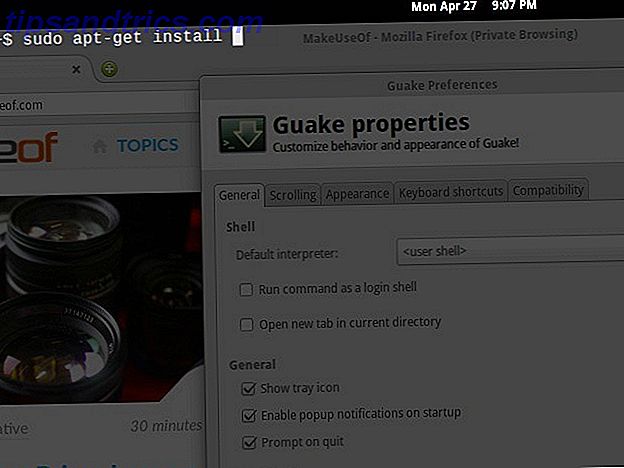
Si KDE es su escritorio Linux de elección Es su elección: los 10 mejores entornos de escritorio Linux Es su elección: los 10 entornos principales de escritorio Linux Desde Gnome a KDE, desde MATE a Unity, hay muchas opciones disponibles. ¿Dónde deberías empezar? ¿Abrumado? Empieza aqui. Lea más, consulte Yakuake, que proporciona una funcionalidad similar.
¡Nombra tu descubrimiento favorito de Linux!
Hay muchas más aplicaciones útiles de Linux Tesoros Linux: 11 Sublimes Native Linux Apps que harán que quieras cambiar Linux Treasures: 11 Sublime Native Linux Apps que te harán querer cambiar ¿Por qué usar Linux? Para usar algunas de las mejores aplicaciones hechas para cualquier plataforma. Si no me cree, aquí hay una lista de excelentes aplicaciones de Linux. Leer más esperando ser descubierto. Ten la seguridad de que te seguiremos presentando.
¿Qué aplicación de Linux fue más feliz de aprender? ¿Cuál consideras que debes tener? Dinos en los comentarios.
Créditos de la imagen: cofre del tesoro Via Shutterstock, Workstation by Picography

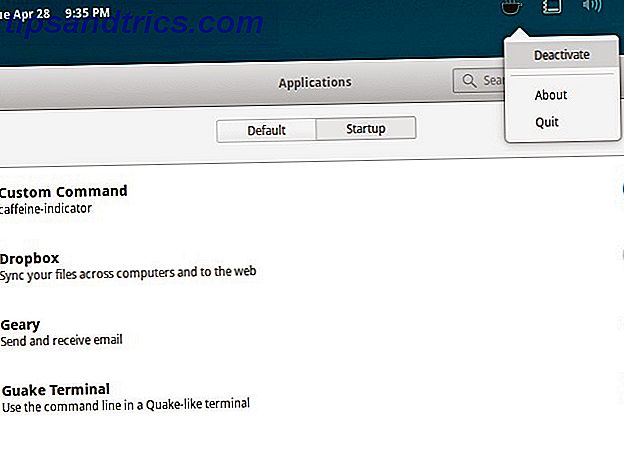 Easystroke
Easystroke